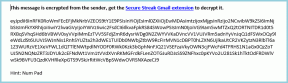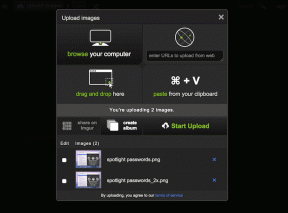Sådan oprettes uovervåget USB-drev til Windows 10
Miscellanea / / February 15, 2022
Lad os se det i øjnene, vi hader alle at formatere vores computere og geninstaller Windows selv når vi ved det, er det den sidste udvej til at løse vedvarende problemer. Nogle kan ikke lide eftervirkningerne af installation af drivere og konfiguration af software. Men de fleste af os kan ikke lide at sidde igennem hele installationsprocessen og besvare spørgsmål som dit navn, foretrukne sprog, installationsdrev osv.

Disse svar er normalt de samme hele tiden, og hvis bare der var en måde at registrere dine trin først gang du installerer Windows og replikerer det i fremtiden, kan det virkelig spare en masse produktiv tid. Heldigvis er der en vej ud i sådanne situationer, og det er ved at oprette en uovervåget installationsdisk. Processen er ret enkel. Så lad os tage et kig.
Tricket
Vi vil generere en fil kaldet Autounattend.xml der indeholder svar på alle de spørgsmål, Windows 10-installation stiller brugeren og vil gemme det på installationsdisken. Så ideen er, at filen automatisk vil besvare alle disse spørgsmål til opsætningsguiden og holde dig fri gennem hele processen.

Der er en masse online ressourcer, hvorfra du kan downloade disse uovervågede XML-filer. Men jeg vil anbefale dig at lave din egen.
Oprettelse af filen unattended.xml
Der er et online værktøj kaldet Windows Answer File Generator som kan hjælpe dig med opgaven. Grundlæggende vil webværktøjet bede dig om at besvare alle de spørgsmål, du bliver stillet, mens du installerer Windows og derefter generere XML-filen baseret på den.
De første par sektioner, dvs. de generelle og regionale indstillinger, er ret nemme at besvare og grunden til, at jeg insisterer på at oprette en personlig XML-fil.

Partitionsindstillinger er det modul, du skal være opmærksom på. Hvis du planlægger at slette hele harddisken og starte på en frisk, skal du slette partitionen og installere på disk 0. Vælg Ingen Wipe hvis du ønsker at beholde dataene på din harddisk.
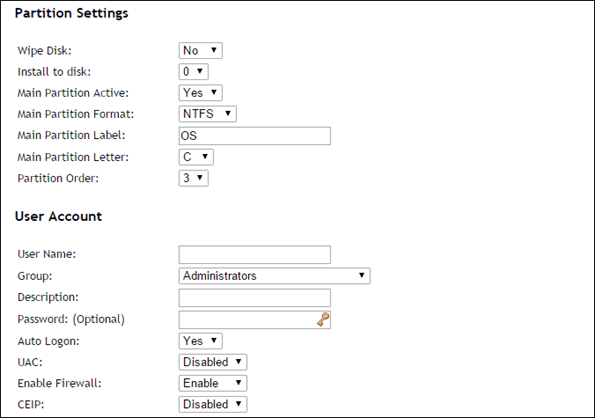
Advarsel: Vær meget forsigtig, mens du håndterer partitionsindstillinger. Altid tage backup af dine data fordi vi ikke tager ansvar, hvis der sker noget med det.
Til sidst skal du konfigurere brugerkontoindstillingerne, og du er klar til at downloade XML-filen. Alle de ændringer, du har foretaget indtil nu, er automatisk blevet konfigureret i XML-filen. Filnavnet skal være "Autounattend.xml" uden anførselstegn.
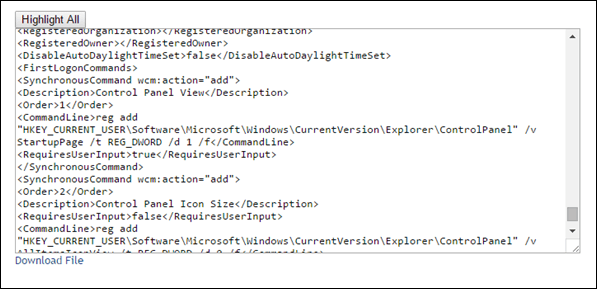
Oprettelse af medier
Du kan oprette Windows 10-mediet ved hjælp af Windows USB-skaberværktøj. Du kan få hjælp fra en af vores tidligere artikler. Når du har oprettet USB-drevet til Windows 10, skal du blot placere filen Autounattend.xml i roden af USB-drevet, og du er færdig.
Det er alt
Alt du skal gøre nu er at tilslutte USB-drevet og starte fra det. Windows 10 bliver automatisk installeret på din computer, mens du tager dig af andet vigtigt arbejde. Hvis du ønsker at oprette en bootbar dvd, skal du redigere ISO-filen ved hjælp af det værktøj, du ville bruge til at brænde den, og sikker på, at det er en smule kompliceret. Men hvem bruger en DVD i disse dage? USB er alt for fleksibelt og hurtigere.
Sidst opdateret den 2. februar, 2022
Ovenstående artikel kan indeholde tilknyttede links, som hjælper med at understøtte Guiding Tech. Det påvirker dog ikke vores redaktionelle integritet. Indholdet forbliver upartisk og autentisk.